Contêineres do Firefox: use-os para organizar sua vida online
Publicados: 2022-07-01Veja se isso soa familiar. Você acabou de ler sobre um novo telefone e agora todos os anúncios que você vê on-line são de um telefone. Praticamente todos os sites rastreiam sua atividade para que possam segmentar você com anúncios nos quais você provavelmente clicará.
Se você está cansado disso ou apenas quer uma maneira de separar seu trabalho e navegação pessoal, o Multi-Account Containers pode ajudá-lo. Neste artigo, abordaremos os contêineres de várias contas e como você pode usá-los para organizar sua vida online e proteger sua privacidade.

O que são contêineres de várias contas?
O Multi-Account Containers é um complemento oficial do Firefox desenvolvido pela Mozilla que permite separar diferentes comportamentos de navegação para evitar rastreamento e aumentar a privacidade. Isso significa que você pode separar seu trabalho e sua vida online privada e impedir que sites rastreiem sua atividade em outros sites.
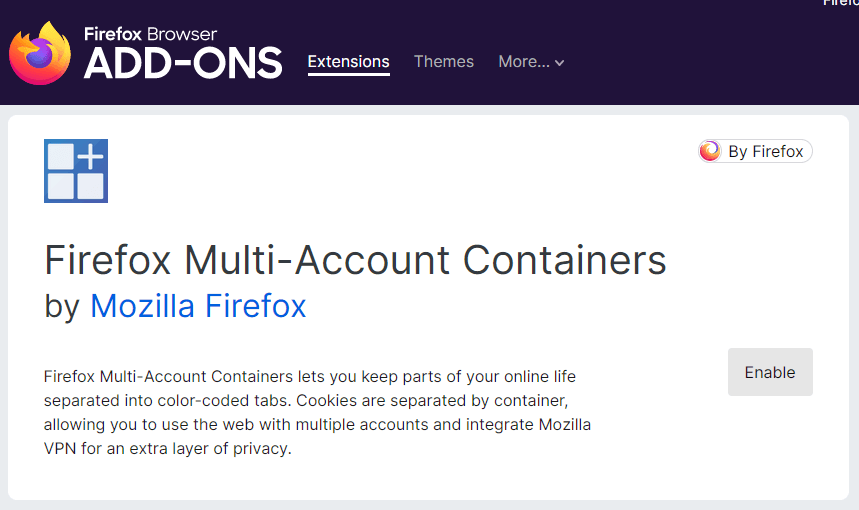
Os contêineres permitem que você:
- Faça login em contas diferentes no mesmo site
- Impedir que sites de mídia social rastreiem sua atividade em outros sites
- Isole cada site que você visita para evitar rastreadores e aumentar sua privacidade
- Combine com o Mozilla VPN para proteger seu IP e localização
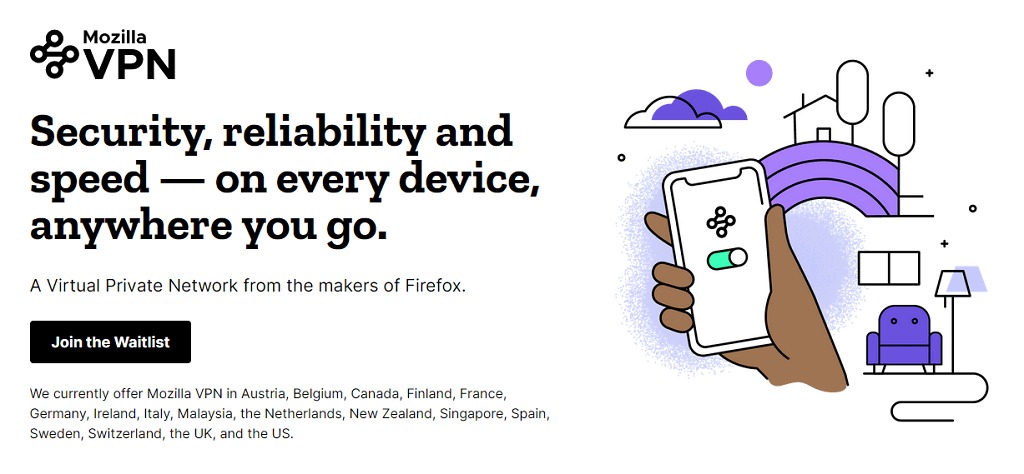
Os contêineres funcionam relegando todos os dados do site (como cookies) para contêineres específicos do site. Sites abertos dentro de um contêiner não podem se comunicar com outras guias de contêiner e, portanto, não podem transmitir seus dados para outros sites.
Observação: infelizmente, os contêineres de várias contas estão disponíveis apenas para o navegador Mozilla Firefox e não para outros navegadores como Google Chrome ou Microsoft Edge. O complemento também funciona apenas com a versão desktop do Firefox, não com as versões Android ou iOS.
Como instalar contêineres de várias contas
Para instalar contêineres de várias contas:
- Abra o Firefox e vá para a página de extensão do Firefox Multi-Account Containers.
- Clique em Ativar .
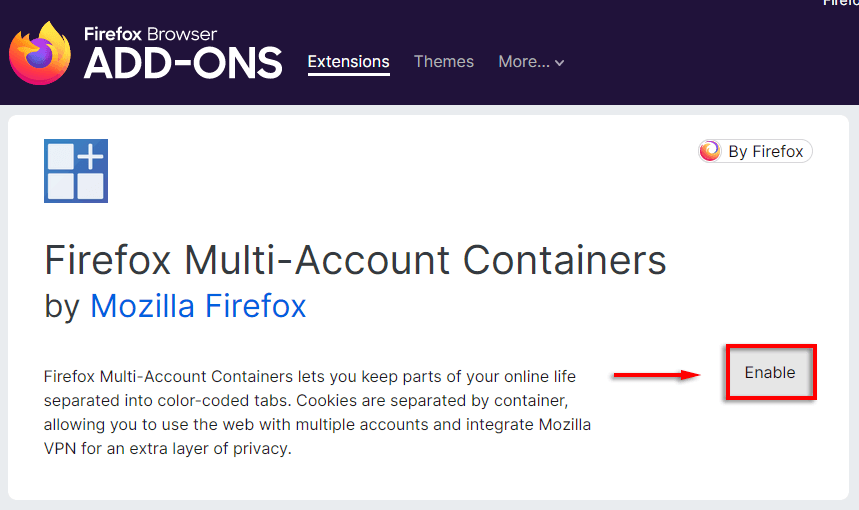
É isso; O Multi-Account Containers agora está ativado no seu navegador da web.
Como usar contêineres de várias contas
Uma vez instalados, os Containers Multi-Account são facilmente acessados pressionando o ícone Containers na barra de ferramentas. Isso se parece com três quadrados e um símbolo de mais.
Categorizar páginas da web
- Carregue a página que você gostaria de visitar em uma nova guia.
- Na barra de endereços do Firefox, selecione o ícone Adicionar site de contêineres de várias contas . No menu suspenso, selecione em qual categoria você gostaria de colocá-lo.
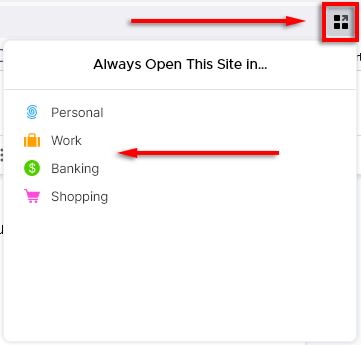
Esse URL agora será bloqueado para a categoria que você selecionou. Sempre que você carregá-lo, ele será carregado dentro de um contêiner que mantém os dados do site separados dos outros contêineres.
Você também pode adicionar páginas da Web a contêineres da seguinte maneira:
- Selecione o ícone Contêineres de várias contas .
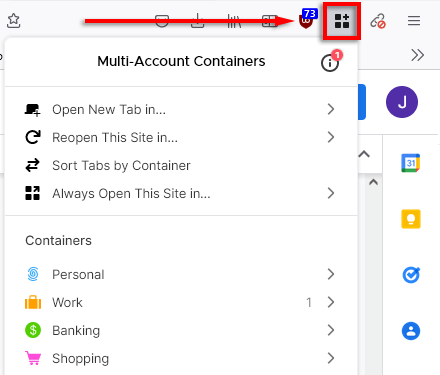
- Selecione Sempre abrir este site em…
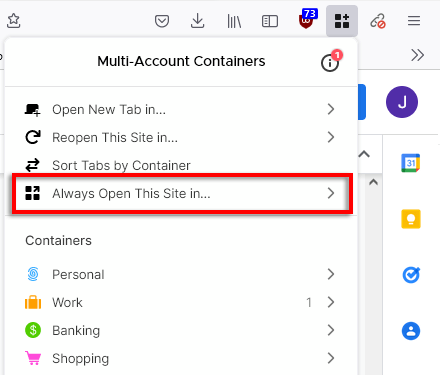
Adicionar, editar e remover contêineres
O complemento vem com quatro contêineres padrão: Pessoal, Trabalho, Banco e Compras. Você pode adicionar quantas quiser para separar guias diferentes umas das outras. Por exemplo, você pode adicionar contêineres para os sites de mídia social que visita, como um contêiner do Facebook.
Para fazer isso:
- Clique no ícone Contêineres de várias contas .
- Selecione Gerenciar Contêineres .
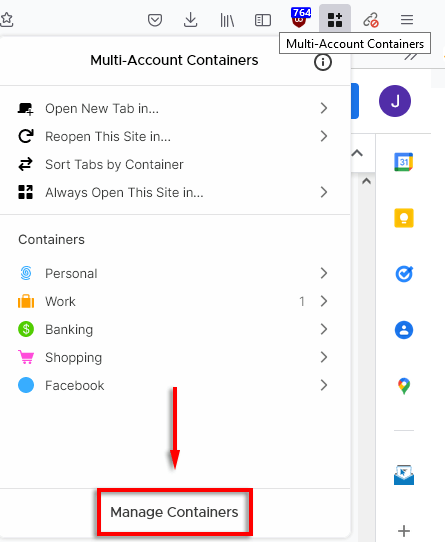
- Clique em Novo Contêiner .
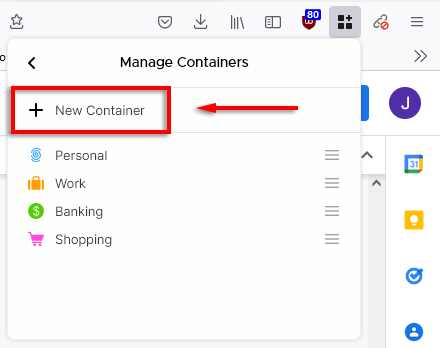
- Defina o nome do contêiner, a cor da guia e o ícone e pressione OK .
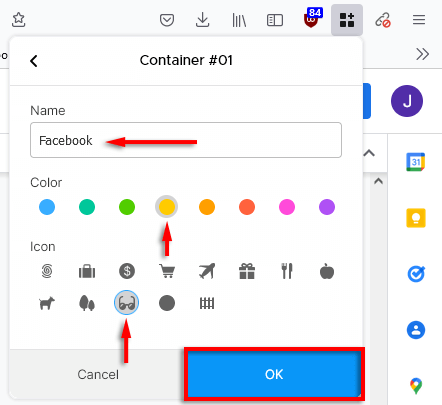
Gerencie sua lista de sites
Se você deseja alterar ou excluir sites de um contêiner específico, pode fazê-lo gerenciando a lista de sites.

Para gerenciar suas listas de sites:
- Pressione o ícone Contêiner de várias contas .
- Selecione Gerenciar Contêineres .
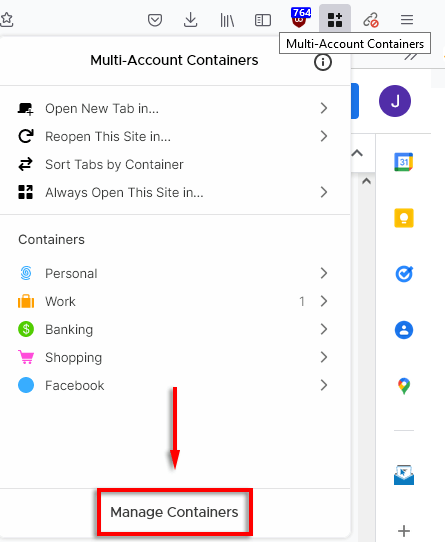
- Selecione o contêiner para o qual você deseja gerenciar a lista de sites.
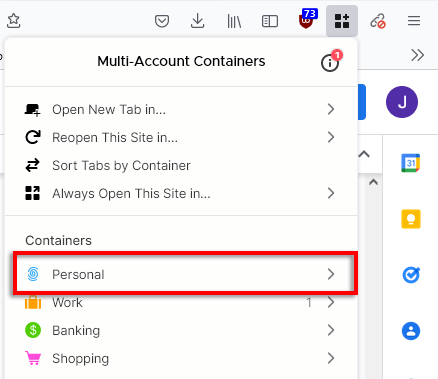
- Selecione Gerenciar Lista de Sites .
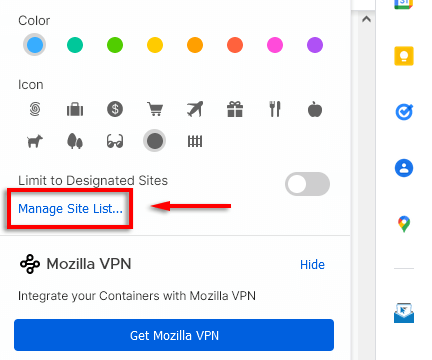
- Selecione o ícone da Lixeira para remover um site do contêiner.
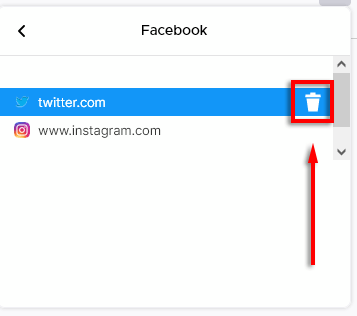
Classifique seus contêineres
Multi-Account Containers permite que você classifique seus containers e abas automaticamente.
Para fazer isso:
- Selecione o ícone Contêineres de várias contas .
- Selecione Classificar guias por contêiner .
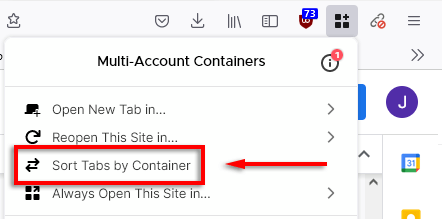
Abrir contêineres usando atalhos
Você pode abrir contêineres inteiros pressionando Ctrl + Shift + 1 – 9 . Você também pode alterar qual contêiner é ativado por cada atalho:
- Selecione o ícone Contêineres de várias contas e, em seguida, selecione o ícone de informações .
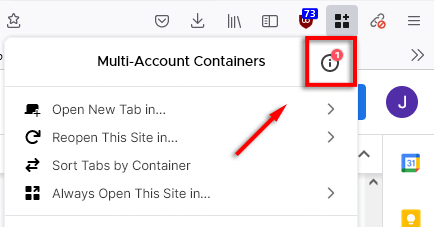
- Role para baixo até a seção de atalhos e selecione qual atalho você deseja alterar. No menu suspenso, escolha o contêiner que você deseja definir para esse atalho.
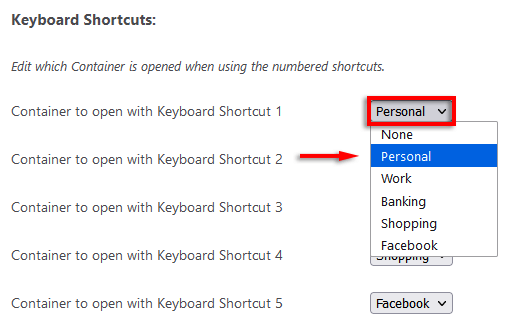
Ativar acesso aos favoritos
Para dar aos contêineres de várias contas a capacidade de abrir um marcador ou uma pasta de marcadores dentro de um contêiner, você precisa fornecer permissões adicionais.
Para fazer isso:
- Selecione o ícone Contêineres de várias contas e escolha o ícone de informações .
- Marque Ativar menus de favoritos.
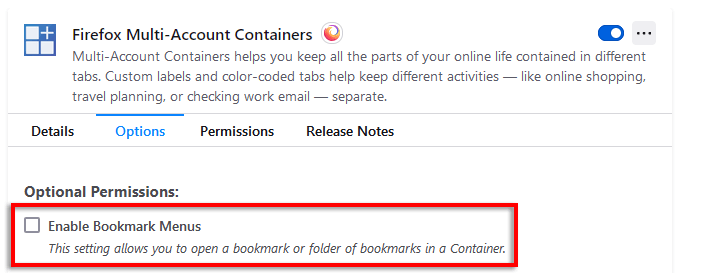
Como o complemento de contêineres de várias contas pode aumentar sua privacidade
Aqui estão algumas maneiras de usar contêineres de várias contas não apenas para organizar sua atividade de navegação, mas também para aumentar sua privacidade e reduzir sua pegada online.
- Faça login em várias contas no mesmo site . Por exemplo, se você gerencia uma conta de e-mail profissional e também tem uma conta de e-mail privada, pode fazer login em ambas ao mesmo tempo, colocando-as em contêineres diferentes.
- Prevenir rastreadores. Separar a atividade em contas diferentes pode ajudar a evitar que sua atividade seja rastreada. Por exemplo, você pode separar sua atividade de compras das mídias sociais para parar de receber anúncios direcionados. A combinação de contêineres de várias contas com um bloqueador de anúncios focado em privacidade, como o uBlock, é um método poderoso para reduzir significativamente sua pegada digital.

- Combine contêineres de várias contas com o Mozilla VPN. O Mozilla VPN já está disponível em alguns países e se integra a Multi-Account Containers para adicionar uma camada extra de segurança a abas específicas. Isso significa que você pode ignorar os bloqueadores geográficos para acessar seu banco (e outros sites) enquanto estiver no exterior.
- Reduza as ameaças de segurança. Como todos os seus contêineres são separados, se você for vítima de um ataque de phishing de dados, o agressor só terá acesso aos dados desse contêiner.
- Mantenha o foco. Separar sua navegação pessoal e de trabalho pode ajudá-lo a manter o foco, evitando essas guias tentadoras enquanto tenta ser produtivo.
Privacidade é segurança
Hoje em dia, é difícil manter seus dados privados. Centenas de empresas têm acesso às suas informações pessoais e usam isso para criar um perfil que rastreia seus hábitos de navegação e oferece anúncios nos quais eles acham que você provavelmente clicará.
Para mitigar isso e impedir que os sites rastreiem você, use os contêineres de várias contas. O bônus é que você pode separar seus hábitos pessoais e de trabalho para otimizar o foco e organizar sua vida.
